华硕网卡驱动的下载方法详解
有时候我们会发现,在笔记本安装完系统后,没有安装好网卡驱动。对于这种情况,我们应该怎么办呢?其实解决方法很简单,我在这里介绍一种华硕网卡驱动的下载和安装方法,希望能对您有所帮助
华硕网卡驱动的下载方法详解
首先,在浏览器中搜索华硕官网,并进入官网页面
然后点击服务支持,点下载中心。
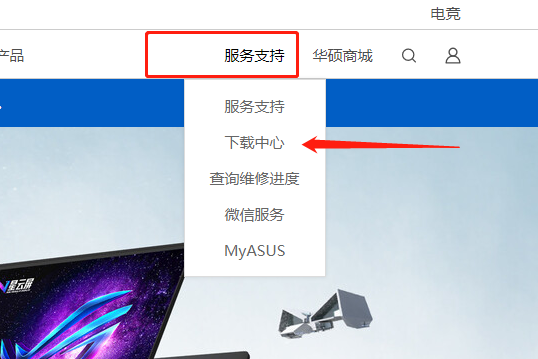
2. 随后,在搜索栏中输入产品型号,然后点击右侧的“驱动程序和工具软件”
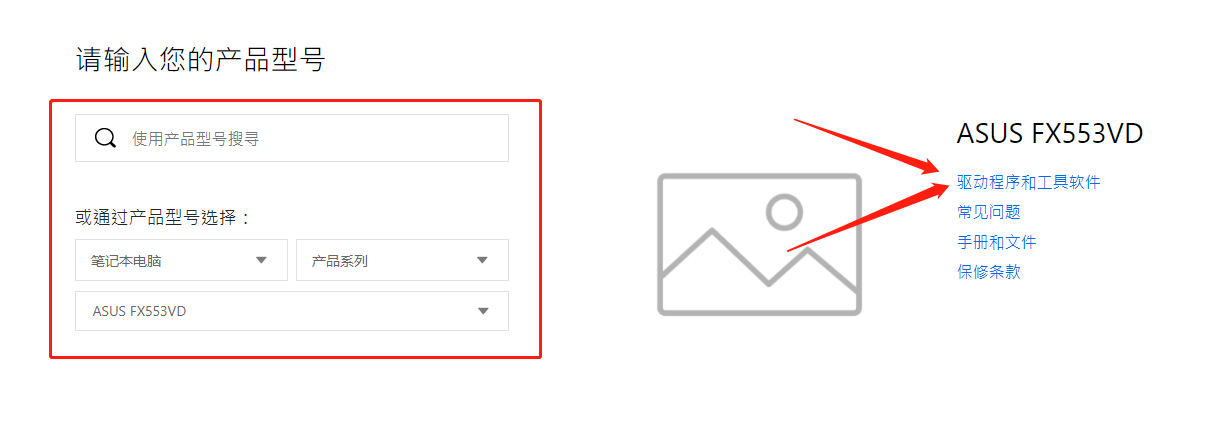
3、在下载驱动页面上,点击下拉列表中的“请选择操作系统”
请选择您的操作系统版本
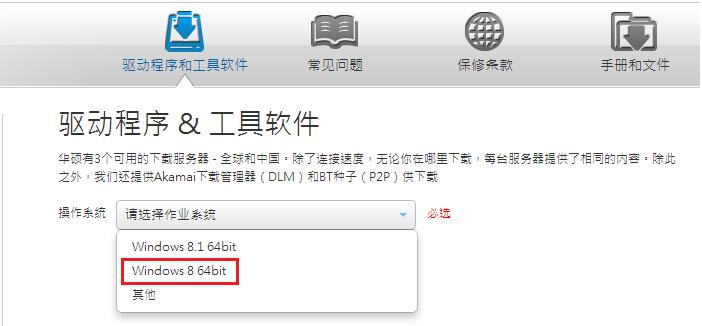
选择系统版本后,页面下方会自动显示适用于该机型的驱动程序
请点击您需要下载的驱动程序分类,然后在右侧点击开始下载
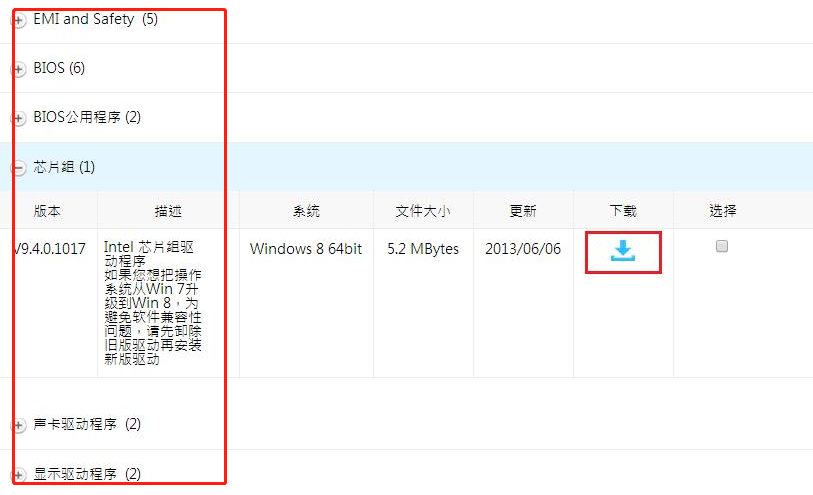
5、下载后解压缩,在解压缩后的文件夹中找到Setup.exe或AsusSetup.exe文件,
请执行以下操作来安装驱动程序:双击文件并按照提示进行运行
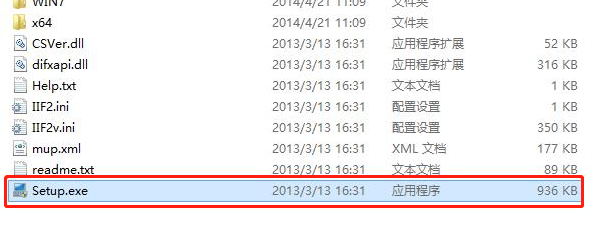
华硕网卡驱动使用常见问题及解决方法
如何修复无法正常上网的问题?
进入电脑里面的设备管理器,然后找到网络适配器里面的属性,再右键选择更新一下驱动。
>>>

若驱动程序出现异常,可以采取以下措施进行处理:
首先,我们可以尝试重新下载最新版本的驱动程序,再次尝试看看是否可以正常运行,或者进入计算机设备管理器并更新驱动程序
>>>
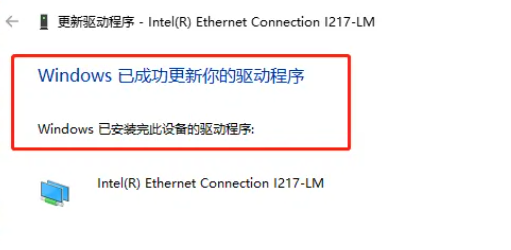
以上是华硕网卡驱动的下载方法详解的详细内容。更多信息请关注PHP中文网其他相关文章!

热AI工具

Undresser.AI Undress
人工智能驱动的应用程序,用于创建逼真的裸体照片

AI Clothes Remover
用于从照片中去除衣服的在线人工智能工具。

Undress AI Tool
免费脱衣服图片

Clothoff.io
AI脱衣机

AI Hentai Generator
免费生成ai无尽的。

热门文章

热工具

记事本++7.3.1
好用且免费的代码编辑器

SublimeText3汉化版
中文版,非常好用

禅工作室 13.0.1
功能强大的PHP集成开发环境

Dreamweaver CS6
视觉化网页开发工具

SublimeText3 Mac版
神级代码编辑软件(SublimeText3)

热门话题
 华硕天选 Air 14 英寸游戏本发布:最高搭载锐龙 AI 9 HX 370、110W 整机性能释放,7299 元起
Jul 23, 2024 am 12:42 AM
华硕天选 Air 14 英寸游戏本发布:最高搭载锐龙 AI 9 HX 370、110W 整机性能释放,7299 元起
Jul 23, 2024 am 12:42 AM
本站7月22日消息,华硕在今晚举行的天选2024夏季新品发布会发布了14英寸屏幕的天选Air2024游戏本,售价7299元起。天选Air2024是华硕天选系列首款14英寸笔记本产品,采用全新设计,首次支持180°开合,换装全新方形电源接口。这款电脑A、D面采用金属材质,机身边角采用CNC工艺打磨,机身重约1.46kg,厚约16.9mm。性能方面,天选Air搭载全新12核Zen5架构的AMD锐龙AI9HX370处理器,内置16CURDNA3.5架构的Radeon890MGPU,内置NPU算力达50
 The system has posted in safe mode华硕主板
Jun 19, 2024 am 07:35 AM
The system has posted in safe mode华硕主板
Jun 19, 2024 am 07:35 AM
电脑开机后提示Thesystemhaspostedinsafemode,可在BIOS中设置忽略F1报错,虽然不提示了但是开机直接进入了BIOS中,也有时候每次开机F1没有用,然后要重启进Bios,然后再退出bios就可以进系统。thesystemhaspostedinsafemode=系统在安全模式。这个问题在华硕主板上比较常见,只要在关闭了内存的XMP,同时将内存的频率调回正常后,就可以正常开机,不再有thesystemhaspostedinsafemode的报错,更新最新主板BIOS应该可以
 华硕 ROG 龙鳞 ACE EXTREME 碳纤维鼠标、夜魔 EXTREME 机械键盘国行发布:售 1799 元 / 3599 元
Jul 17, 2024 pm 02:27 PM
华硕 ROG 龙鳞 ACE EXTREME 碳纤维鼠标、夜魔 EXTREME 机械键盘国行发布:售 1799 元 / 3599 元
Jul 17, 2024 pm 02:27 PM
本站7月13日消息,除ROG掌机X外,华硕今天还在BiliBiliWorld2024中发布了三款ROG外设产品的国行售价,新品预计8月开售。ROG龙鳞ACEEXTREME鼠标:首发价1799元ROG夜魔EXTREME键盘:首发价3599元ROG棱镜2耳机:1599元,首发立减300到手1299元ROG龙鳞ACEEXTREME鼠标据介绍,ROG龙鳞ACEEXTREME游戏鼠标采用碳纤维外壳,重量仅为47g。性能方面,龙鳞ACEEXTREME鼠标搭载42KDPI的AIMPOINTPRO光学传感器和一
 华硕针对 Z790 主板发布 BIOS 更新,缓解英特尔 13/14 代酷睿处理器不稳定问题
Aug 09, 2024 am 12:47 AM
华硕针对 Z790 主板发布 BIOS 更新,缓解英特尔 13/14 代酷睿处理器不稳定问题
Aug 09, 2024 am 12:47 AM
本站8月8日消息,微星和华硕今日针对英特尔酷睿第13代和第14代台式机处理器出现的不稳定性问题,面向部分Z790主板推出了包含0x129微码更新的测试版BIOS。华硕首批提供BIOS更新的主板包括:ROGMAXIMUSZ790HEROBetaBios2503ROGMAXIMUSZ790DARKHEROBetaBios1503ROGMAXIMUSZ790HEROBTFBetaBios1503ROGMAXIMUSZ790HEROEVA-02联名版BetaBios2503ROGMAXIMUSZ790A
 华硕 ROG 8 游戏手机《QQ 飞车手游》定制限量版发布:超竞化赛车车模、永久联赛 A 车,售价 4999 元
Jul 18, 2024 am 04:28 AM
华硕 ROG 8 游戏手机《QQ 飞车手游》定制限量版发布:超竞化赛车车模、永久联赛 A 车,售价 4999 元
Jul 18, 2024 am 04:28 AM
7月13日消息,华硕ROG8《QQ飞车手游》定制限量版今天在BiliBiliWorld2024正式发布,提供12GB+256GB曜石黑一款配置,售价4999元。《QQ飞车手游》限量典藏礼盒内含超竞化赛车实体车模、火焰卡针与定制保护壳。这款手机还搭载《QQ飞车》定制主题,将小橘子、四大车神、飞车等经典IP元素融入桌面UI、锁屏界面、来电显示、息屏时钟等场景之中。除此之外,购买ROG8《QQ飞车手游》定制限量版手机的玩家还可以自选:S-逐星者S-天行者S-时序使者任意1台S联赛永久A车。若3台车均已
 华硕灵耀 16 Air 笔记本国行开售:厚 1.1cm、锐龙 AI 9 HX370,首发 12999 元起
Jul 28, 2024 pm 06:00 PM
华硕灵耀 16 Air 笔记本国行开售:厚 1.1cm、锐龙 AI 9 HX370,首发 12999 元起
Jul 28, 2024 pm 06:00 PM
本站7月28日消息,华硕灵耀16Air笔记本国行版现已开售,搭载AMD锐龙AI9HX370处理器,32GB+1TB版售价12999元。外观方面,灵耀16Air笔记本采用Ceraluminum高科技陶瓷铝材质、CNC工艺,提供雪域白与山岚灰两款配色,厚度约1.1cm,重1.49kg。灵耀16Air搭载全新AMD锐龙AI9HX370处理器,搭载12C24TZen5核心、16CURDNA3.5架构的Radeon890M核显,NPU算力达50TOPS。这款电脑还搭载双风扇VC均热板散热系统,可提供28W
 华硕破晓 Pro 16 2024 商务笔记本上市:Ultra 5 125H、双内存插槽,5599 元
May 08, 2024 pm 09:50 PM
华硕破晓 Pro 16 2024 商务笔记本上市:Ultra 5 125H、双内存插槽,5599 元
May 08, 2024 pm 09:50 PM
本站5月8日消息,华硕破晓Pro162024款商务笔记本今日开售,仅提供Ultra5125H、32GBRAM+1TB存储空间版本,定价5599元。据介绍,这款笔记本搭载英特尔酷睿Ultra5125H处理器(4P+8E+2LPE),提供双M.2SSD插槽与双DDR5SO-DIMM内存插槽,最大可扩展至64GB内存。破晓Pro16笔记本采用A、C、D面技术机身,厚18.9mm、重1.71kg,支持180°开合,并搭载单风扇散热系统。屏幕方面,这款笔记本配备一块16英寸2560x1600120HzIP
 华硕推出 TUF Gaming TR120 ARGB 机箱散热风扇,28mm 加厚设计
Jun 09, 2024 pm 05:24 PM
华硕推出 TUF Gaming TR120 ARGB 机箱散热风扇,28mm 加厚设计
Jun 09, 2024 pm 05:24 PM
本站5月16日消息,华硕近日推出新一代的TUFGaming产品线机箱散热风扇TR120ARGB系列,可选黑白双色。TR120ARGB风扇选择了近来逐渐增多的12028规格。相较采用标准12025的上代产品TF120侠光(TF120ARGB)风扇,TR120ARGB额外的3mm厚度为其散热能力提升打下物理基础。该系列风扇沿用了前代产品上的双层LED设计,每颗风扇拥有16个ARGB灯珠,侧面也包含半透明透光区域。华硕TUFGamingTR120ARGB系列风扇包含标准和反叶两种版本,适配各种机箱散热






